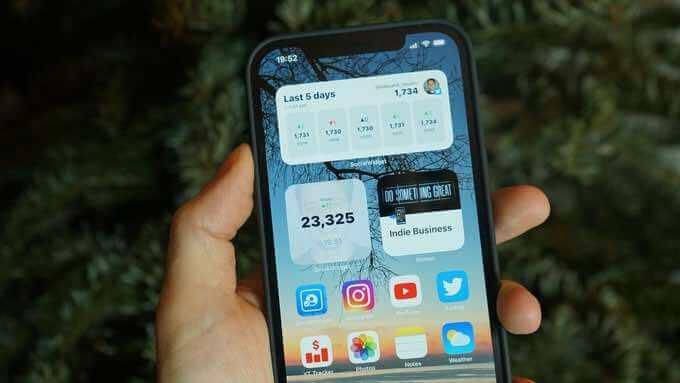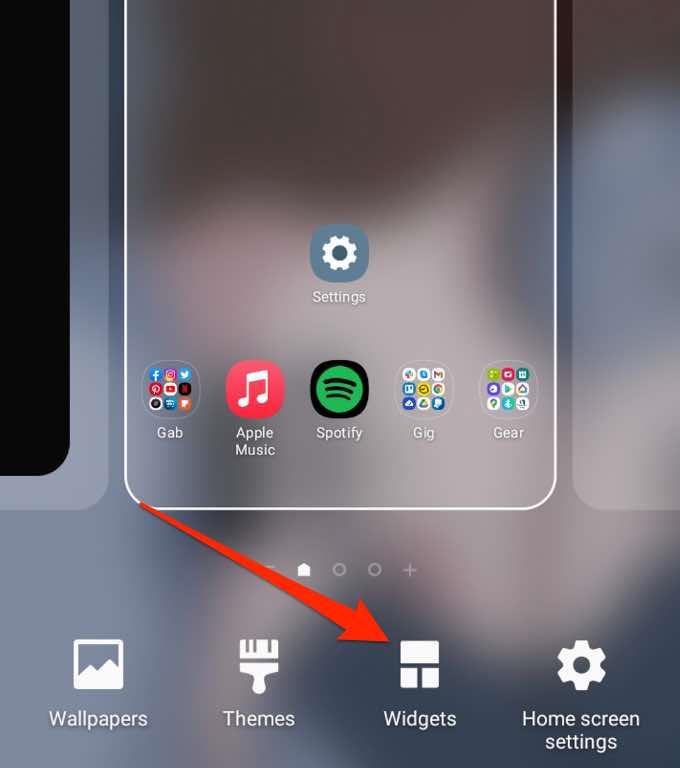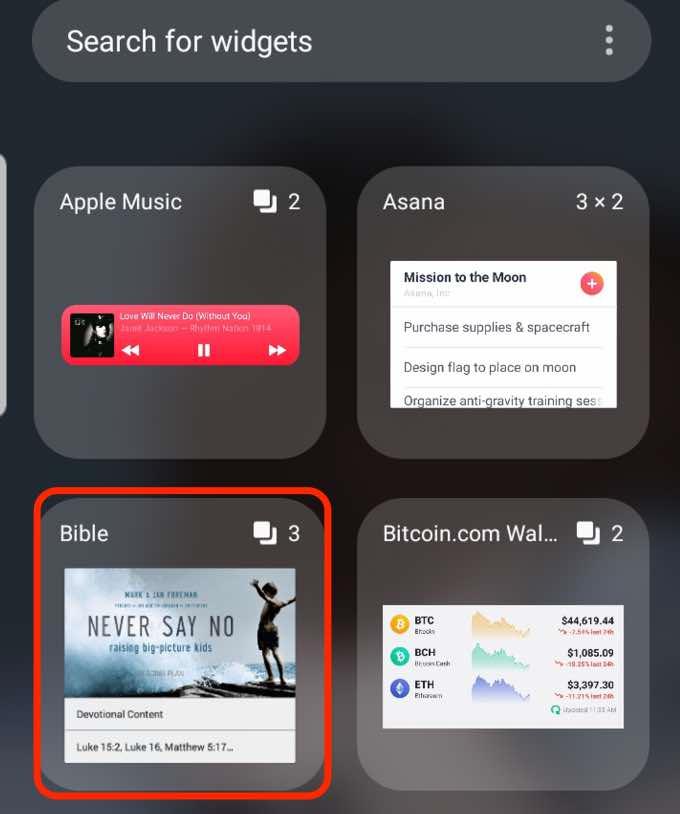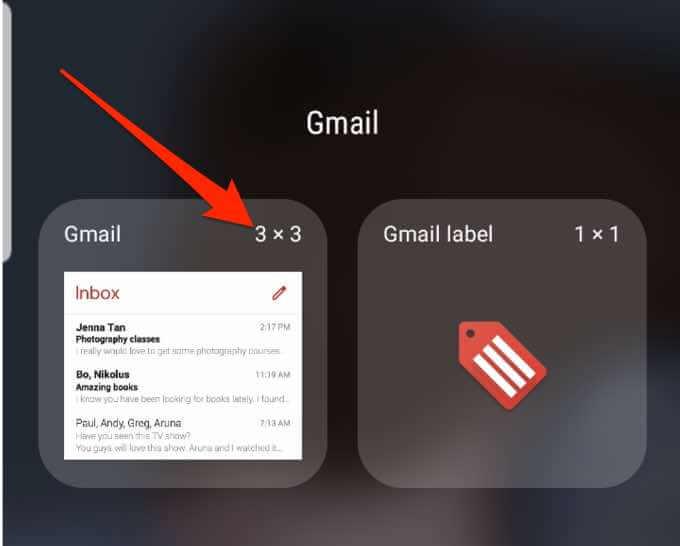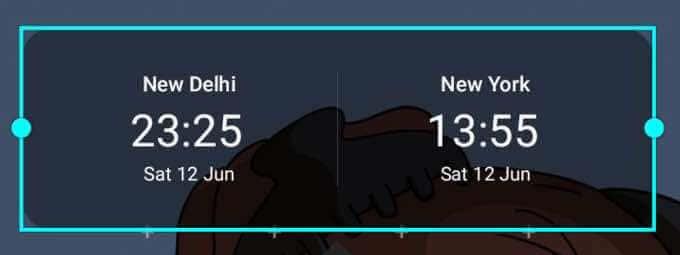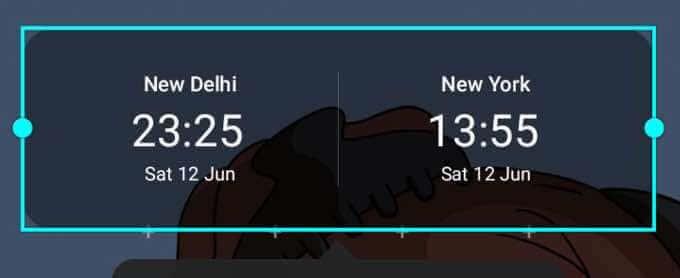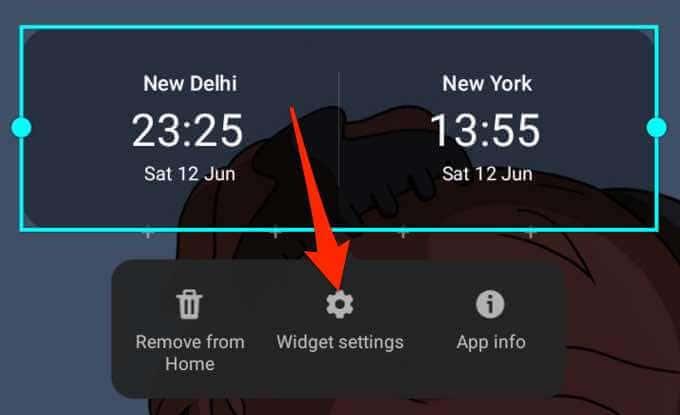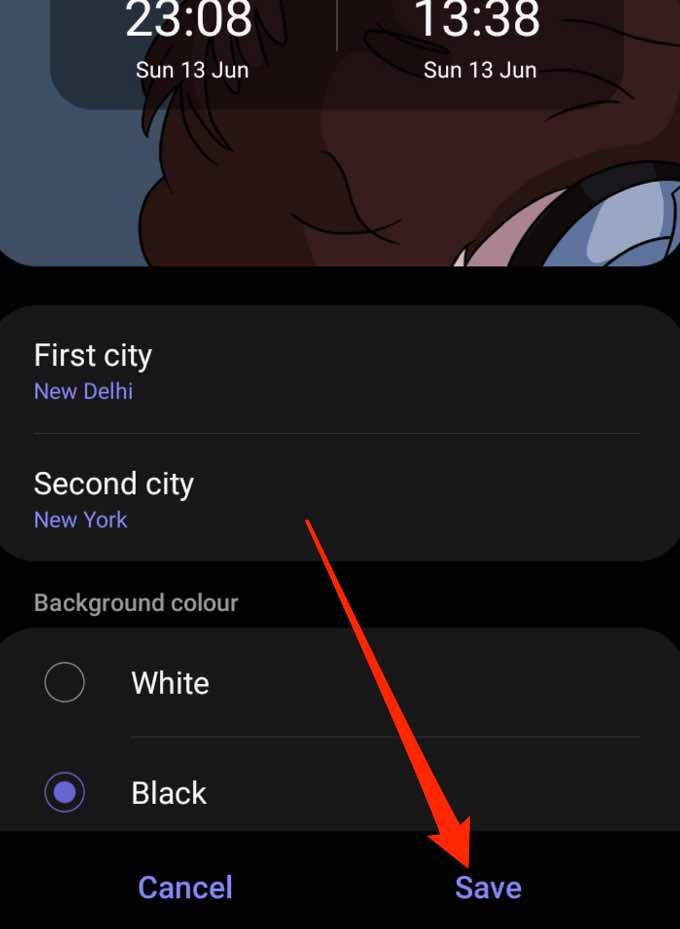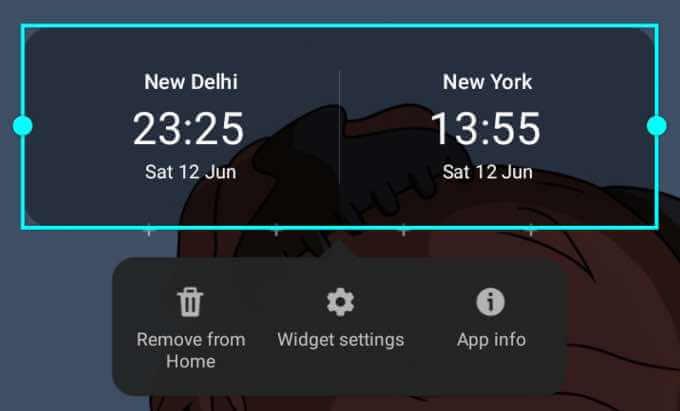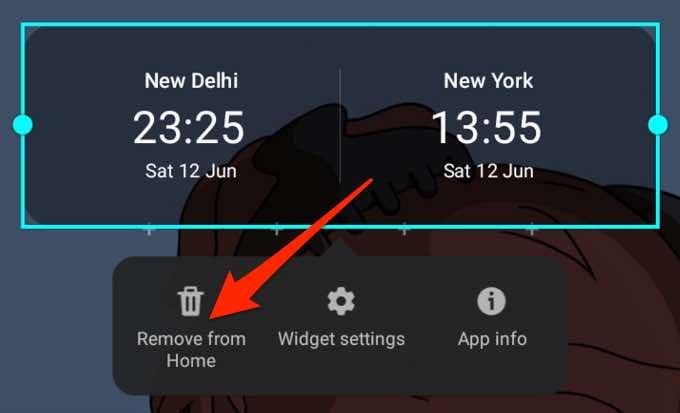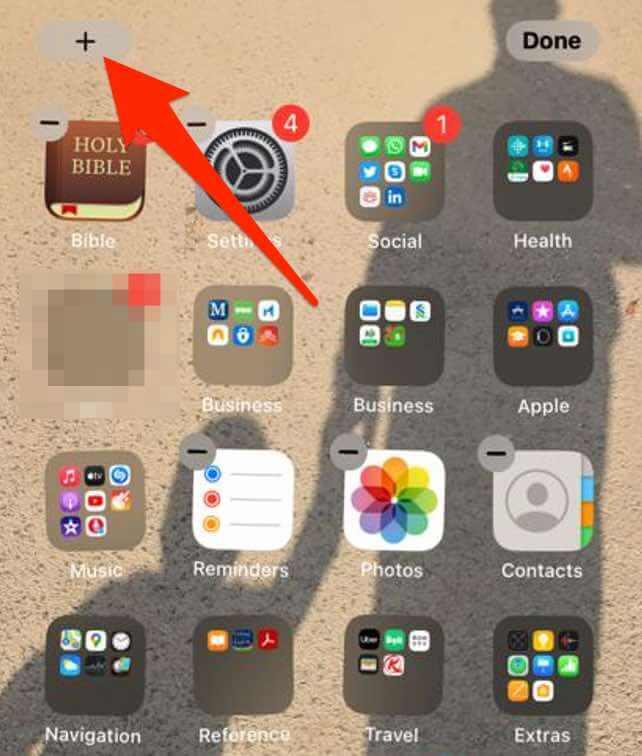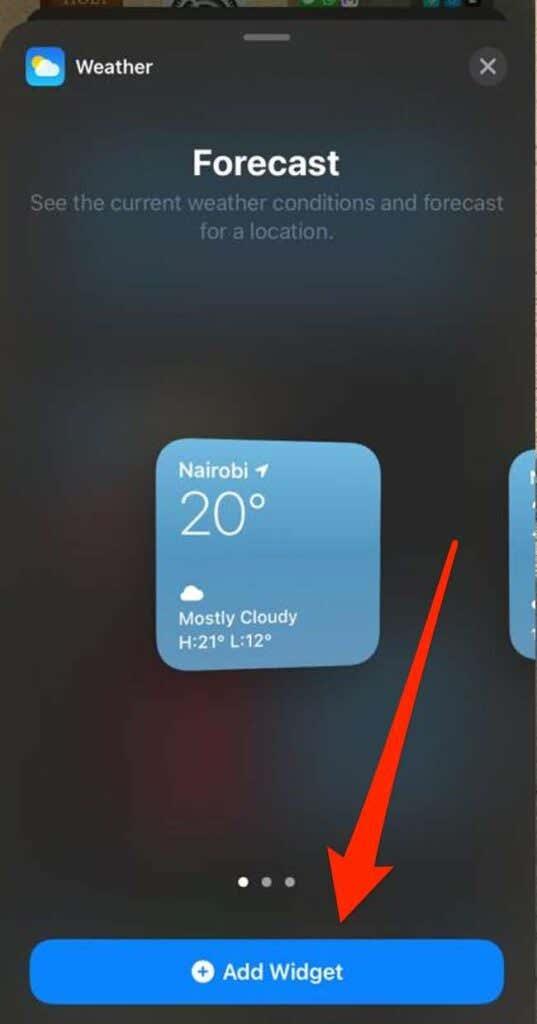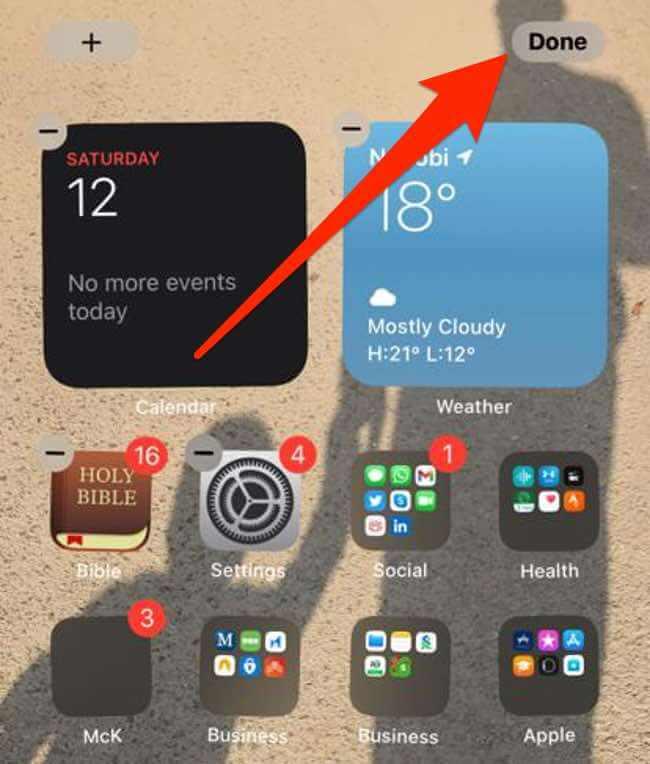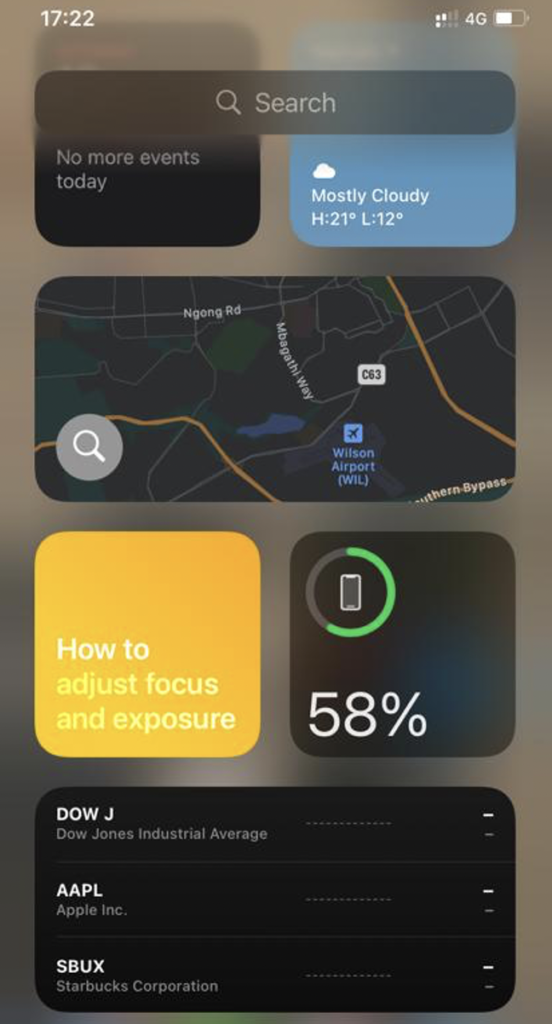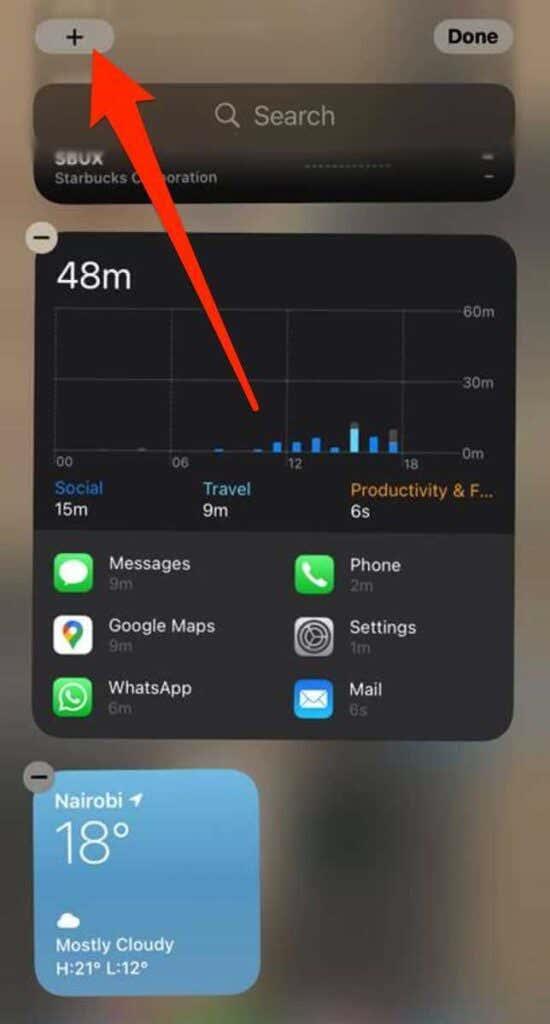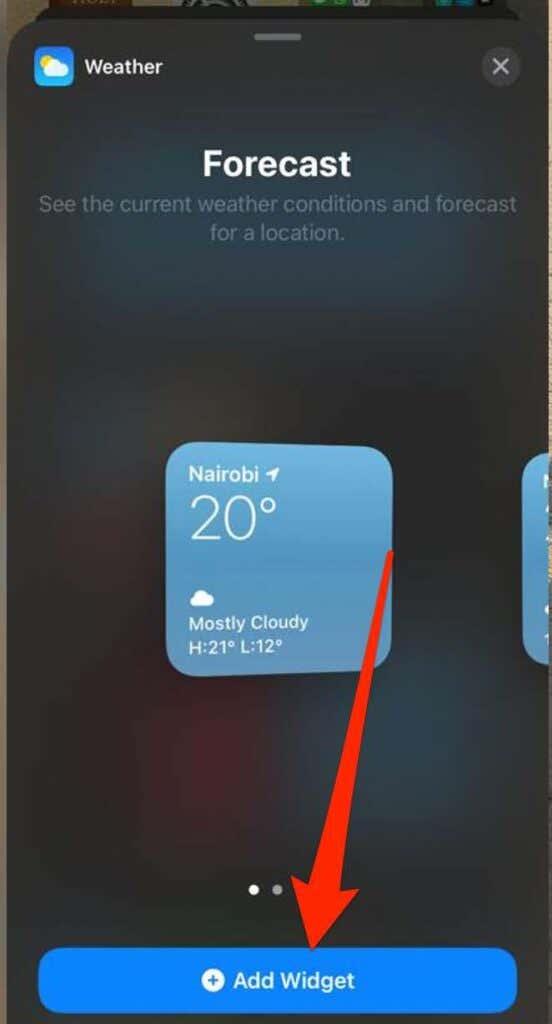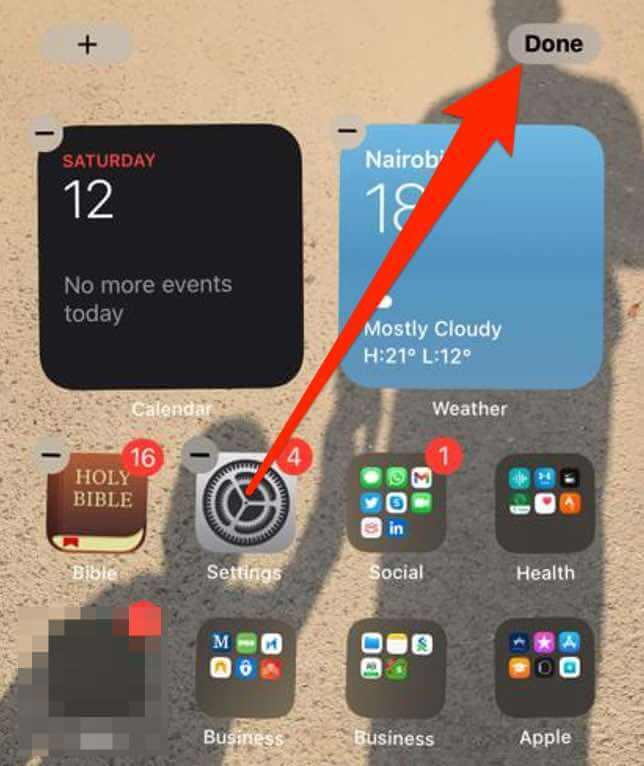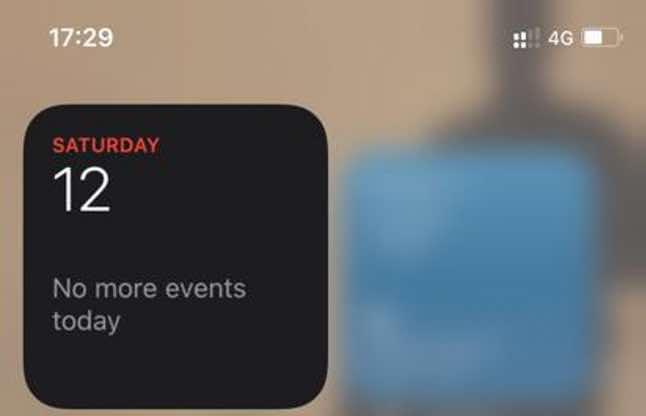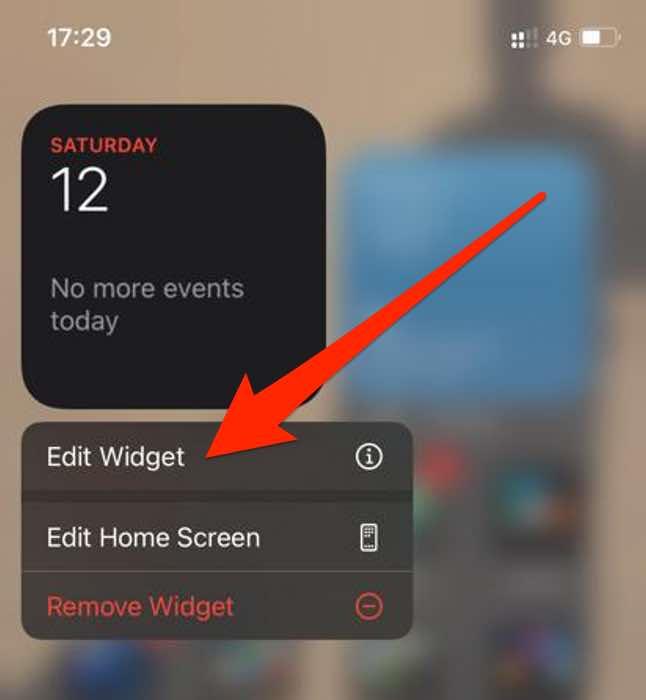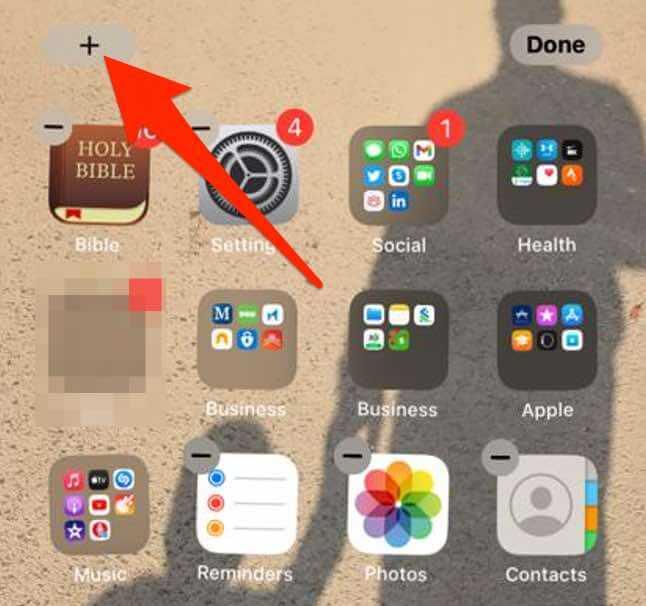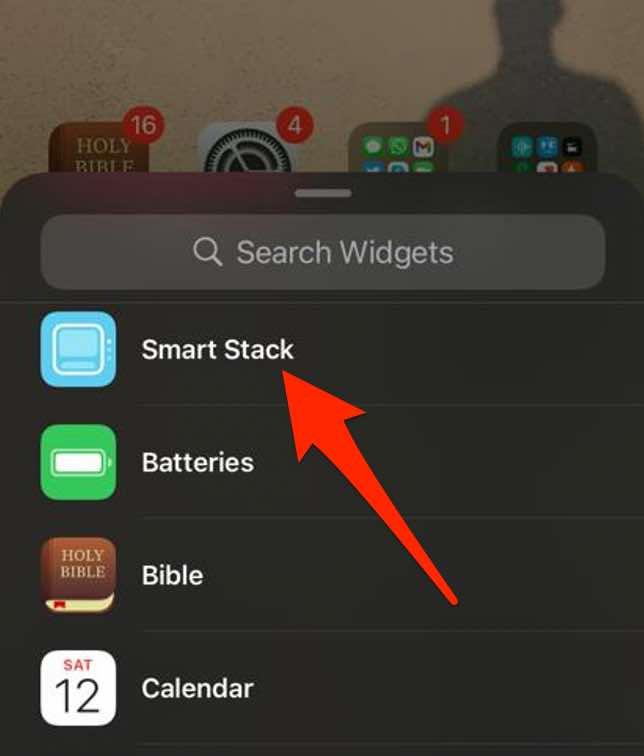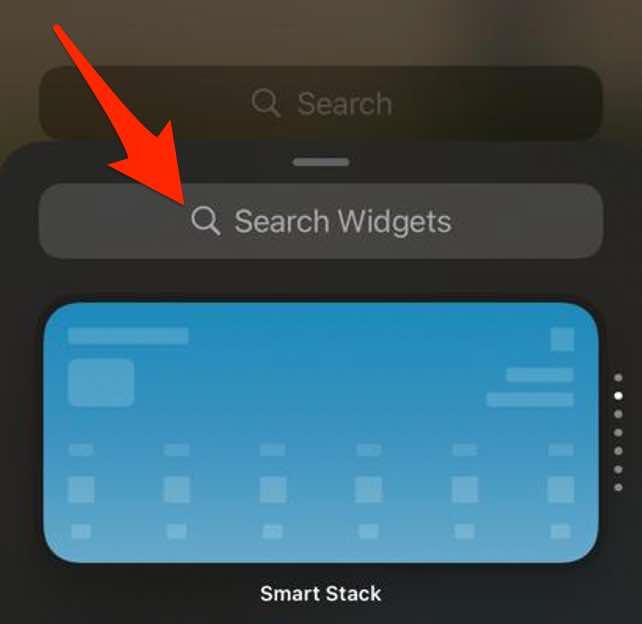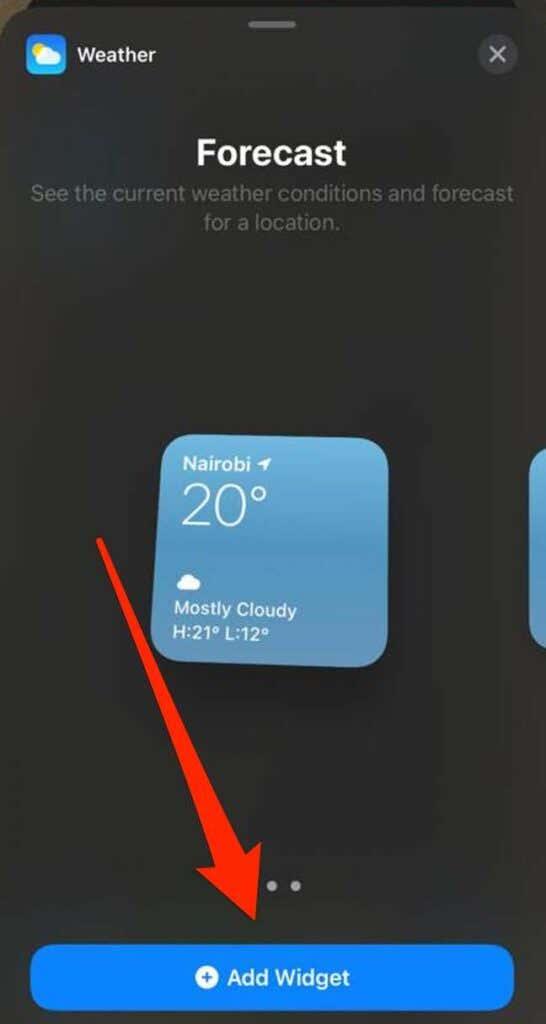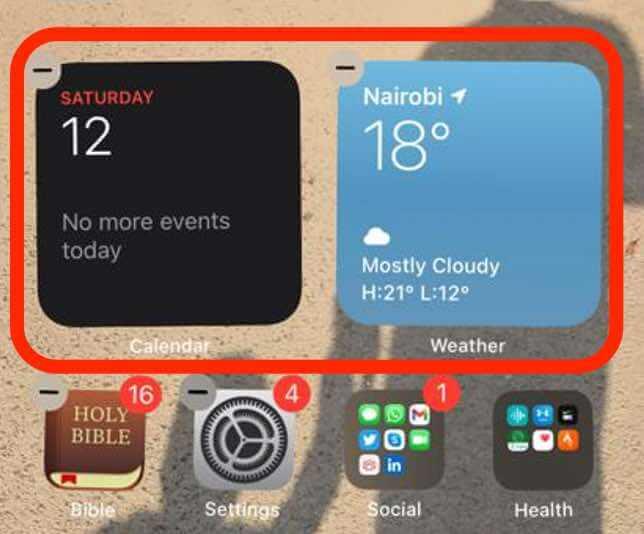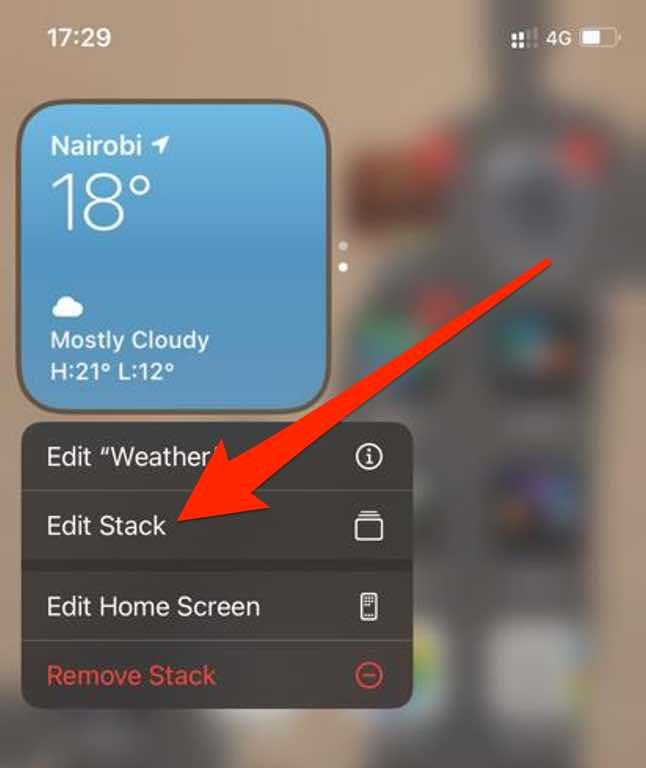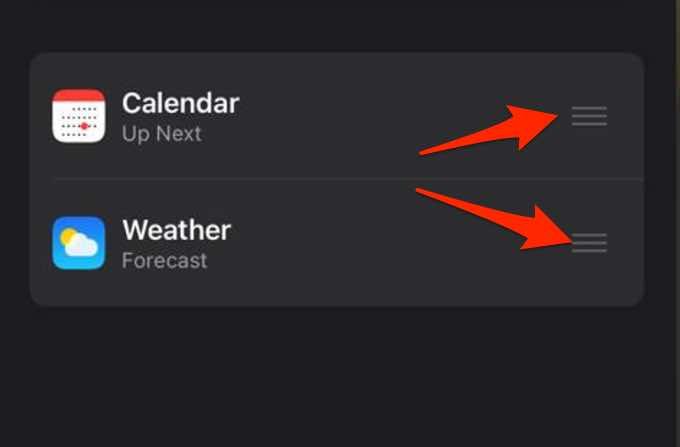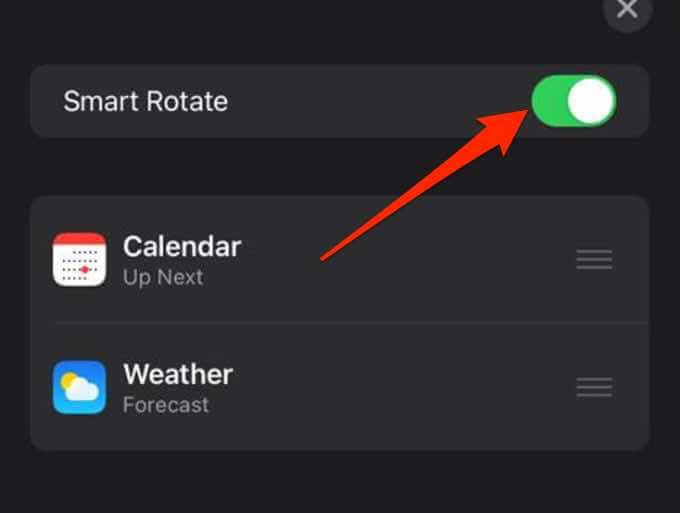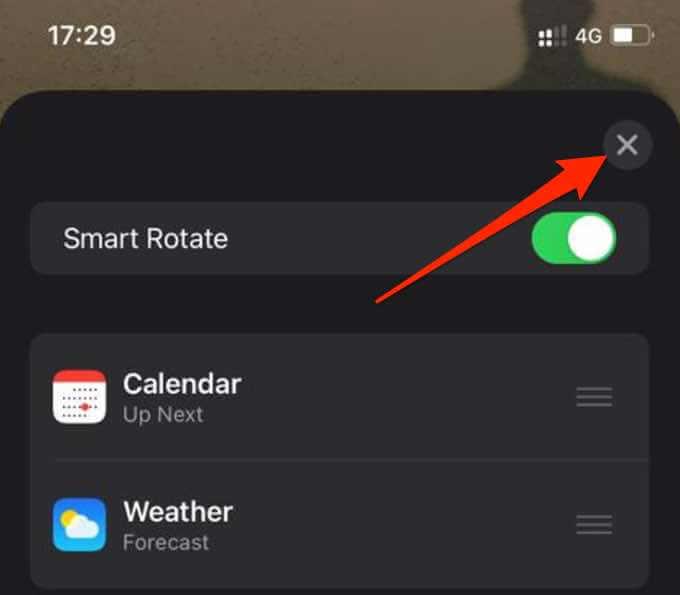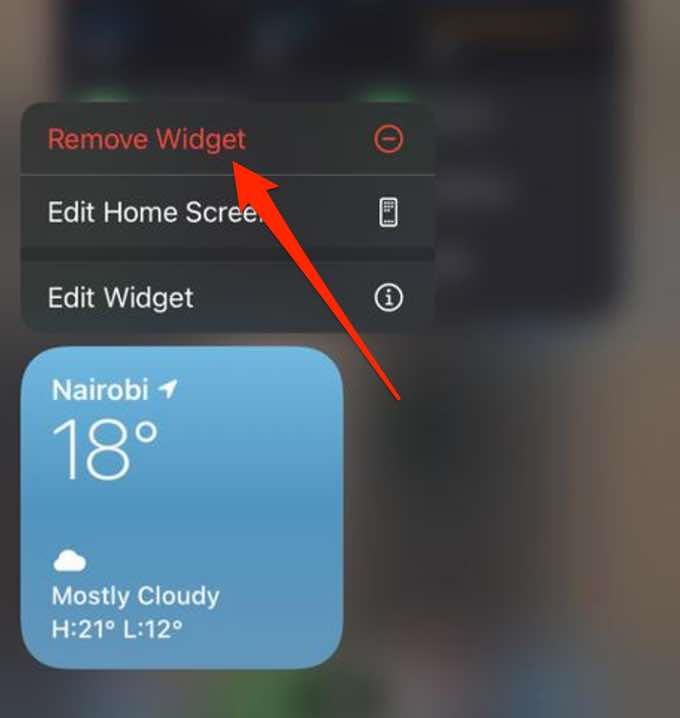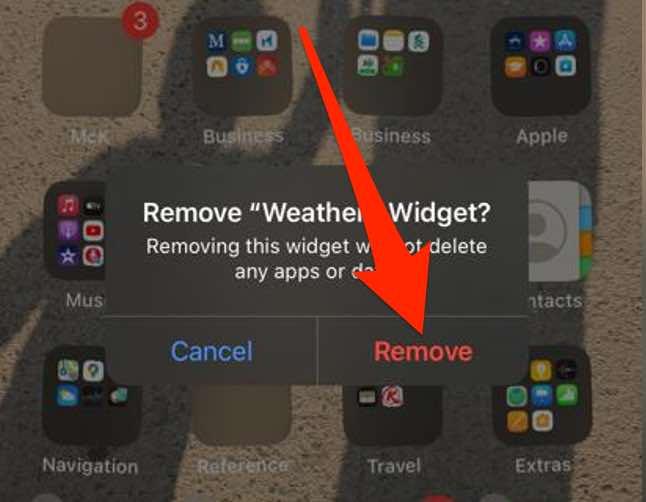Els widgets són com mini aplicacions mòbils al vostre telèfon que combinen utilitat amb estil. Aquestes petites pantalles són una addició útil a la pantalla d'inici del telèfon, ja que us ofereixen instantànies d'informació fàcils de digerir.
Podeu afegir widgets a la pantalla d'inici del telèfon i tocar cada widget per obrir completament l'aplicació corresponent. Per exemple, podeu afegir un giny per a l' aplicació Temps o Calendari a la vostra pantalla d'inici per veure el temps o veure les vostres cites d'un cop d'ull sense haver d'obrir les aplicacions.
Aquesta guia explica com podeu afegir ginys a la pantalla d'inici o a la pantalla de bloqueig del vostre Android o iPhone.
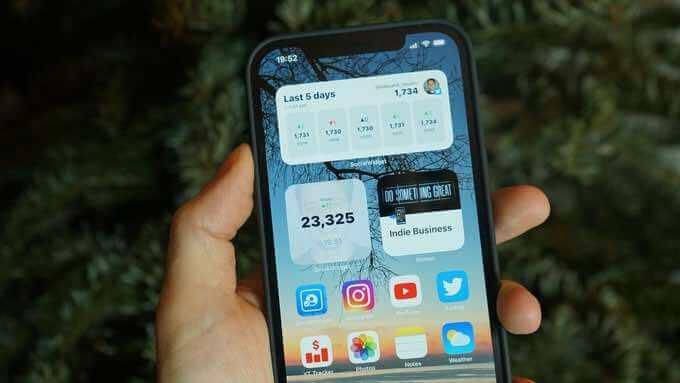
Com afegir un widget a Android
Els dispositius Android vénen carregats prèviament amb diversos ginys que podeu utilitzar per personalitzar la pantalla d'inici segons les vostres necessitats. Aquests ginys ofereixen comoditats com notificacions destacades, dreceres d'aplicacions i informació útil que s'actualitza contínuament al llarg del dia.
Podeu canviar la mida d'alguns widgets per mostrar menys o més dades en funció del que vulgueu que mostri l'aplicació.
Aquí teniu uns quants passos fàcils que podeu fer per afegir ginys a Android i personalitzar la pantalla d'inici del vostre dispositiu.
Afegiu un widget a la pantalla d'inici d'Android
Alguns dispositius Android inclouen determinats ginys predeterminats. Podeu afegir ginys nous al vostre dispositiu Android, però primer haureu de descarregar l'aplicació corresponent.
- Manteniu premut qualsevol espai buit de la pantalla d'inici i, a continuació, toqueu la pestanya Ginys .
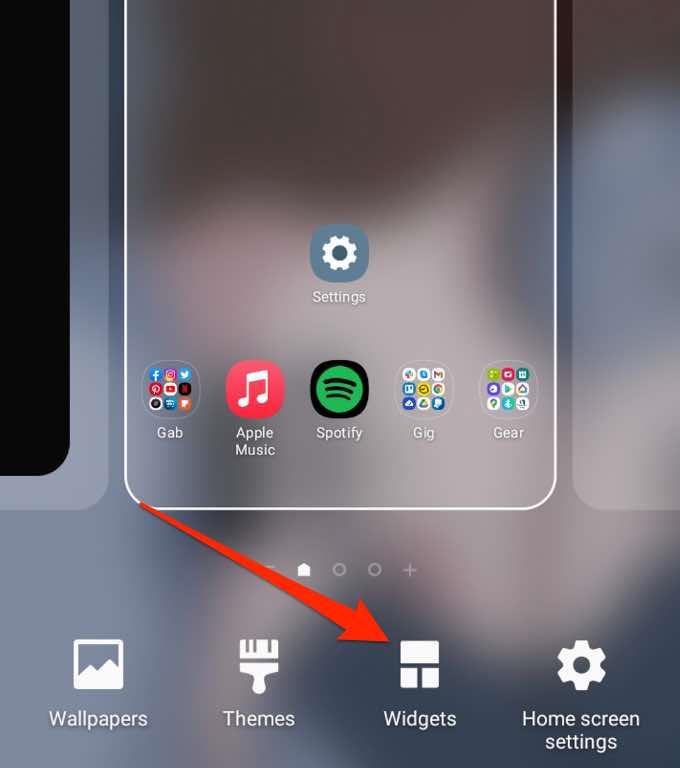
- A continuació, manteniu premut el giny que voleu afegir.
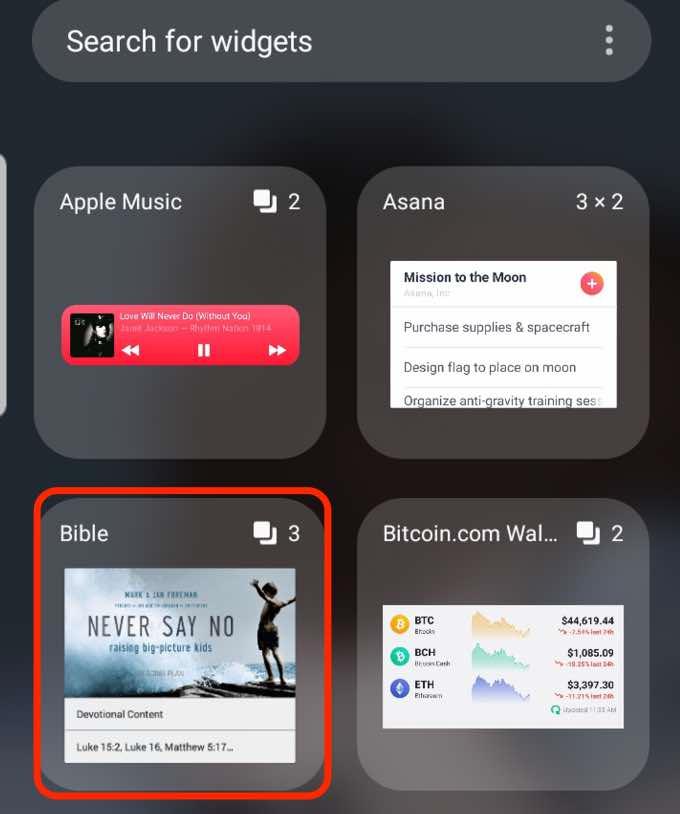
- Trieu la mida de visualització del giny que vulgueu i, a continuació, arrossegueu i deixeu anar el giny a l'espai buit de la pantalla d'inici.
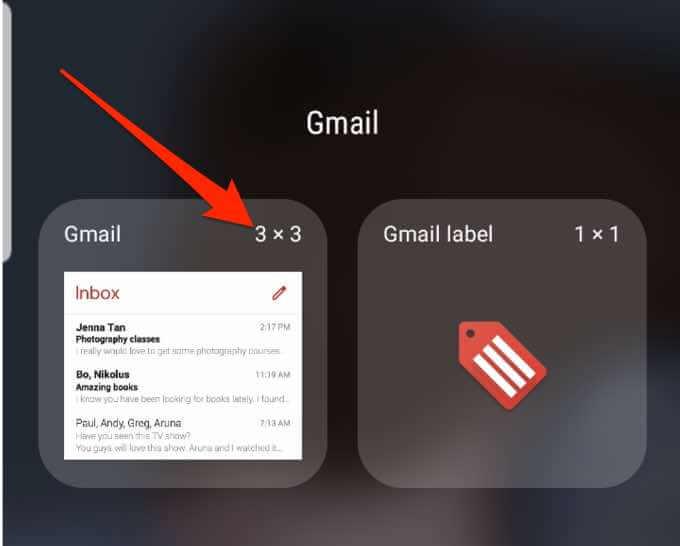
Ajusteu la mida del widget
Podeu ajustar la mida del giny perquè sigui més petit o més gran a la pantalla d'inici del vostre telèfon Android.
- Manteniu premut el giny fins que vegeu que apareix un quadre blau al voltant del giny.

- Arrossegueu el quadre per fer que la mida del giny sigui més petita o més gran.
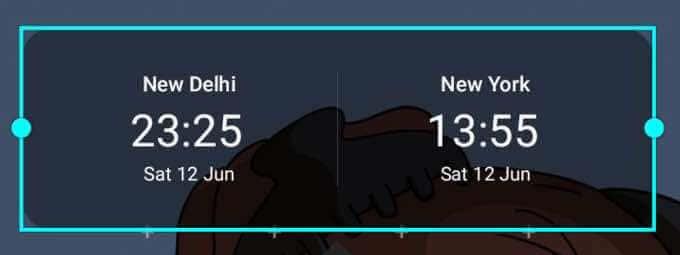
- Toqueu l'espai al voltant del quadre blau per desar els canvis.
Nota : no tots els dispositius us permeten canviar la mida dels ginys, i no tots els ginys es poden canviar.
Ajusteu la configuració del widget
Un cop hàgiu afegit widgets a la pantalla d'inici o a la pantalla de bloqueig del telèfon, podeu ajustar la configuració per afegir més detalls, canviar el color de fons o activar el mode fosc.
- Manteniu premut el giny fins que vegeu que apareix un quadre blau al voltant del giny.
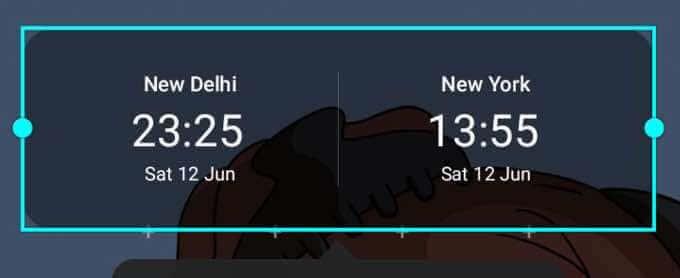
- A continuació, toqueu Configuració del widget .
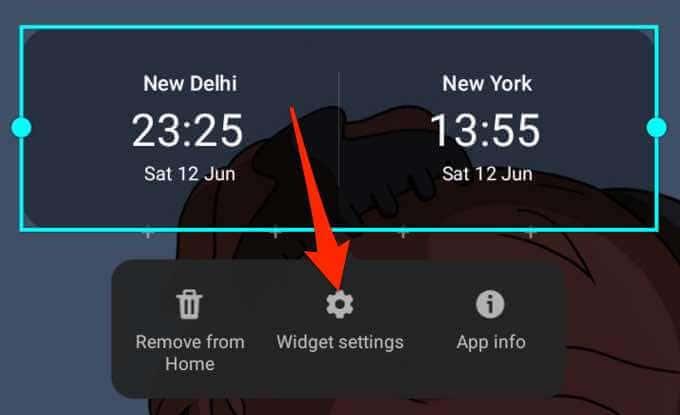
- Ajusteu la configuració en funció de les vostres preferències i, a continuació, toqueu Desa per aplicar els canvis.
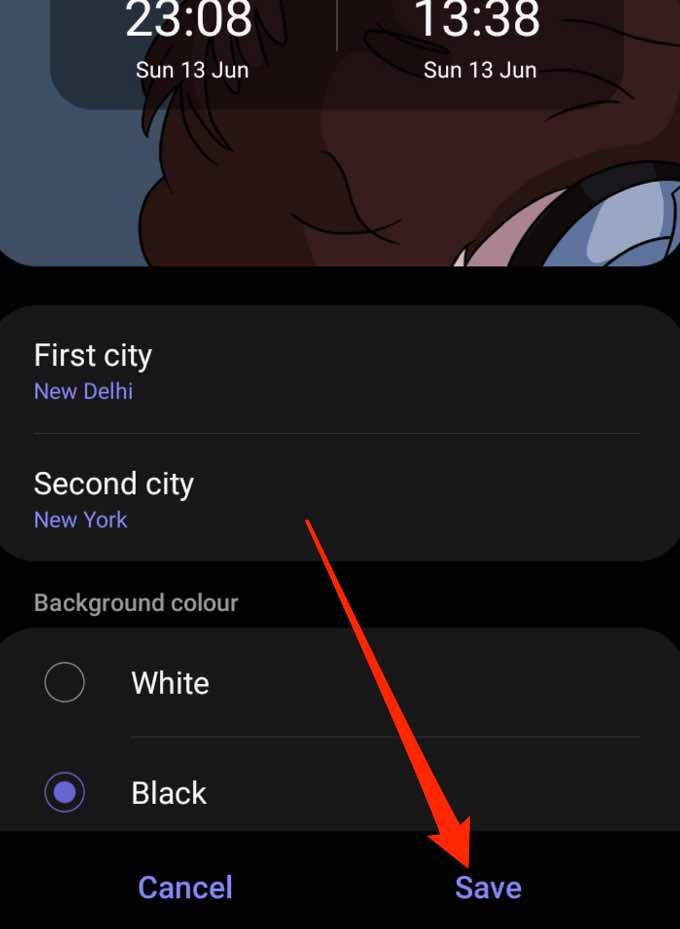
Suprimir un widget
És fàcil eliminar o suprimir un giny de la pantalla de bloqueig del telèfon o de la pantalla d'inici mitjançant uns quants passos ràpids.
- Manteniu premut el giny per seleccionar-lo.
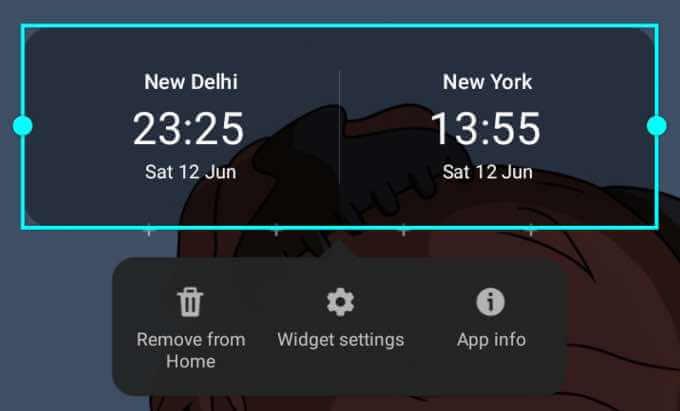
- A continuació, toqueu Elimina de casa . El giny s'eliminarà de la pantalla d'inici del telèfon, però si el voleu tornar a afegir, el podeu trobar a la pestanya Ginys .
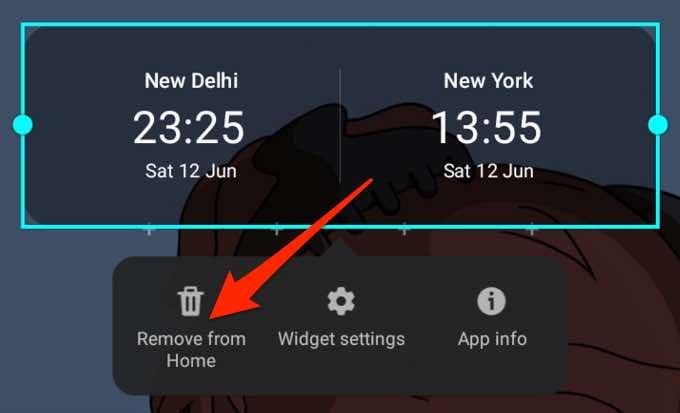
Consulteu la nostra guia sobre els millors ginys de la pantalla d'inici d'Android que podeu utilitzar per personalitzar i accedir a la funcionalitat de l'aplicació a la pantalla d'inici del vostre dispositiu.
Com afegir widgets a l'iPhone
A la pantalla d'inici del vostre iPhone, trobareu icones per a totes les vostres aplicacions, de vegades amb notificacions que es mostren a l'extrem superior dret de la icona. Tanmateix, això no ofereix tanta informació com la que obtindríeu d'un giny.
Un giny es pot situar al costat de les vostres aplicacions preferides a la pantalla d'inici i proporciona detalls que potser voldreu veure d'un cop d'ull. A més, els ginys vénen en mides petites, mitjanes i grans, de manera que els podeu ajustar per veure una petita quantitat d'informació pertinent.
Amb el llançament d'iOS 14, els usuaris d'iPhone ara poden afegir ginys personalitzats. També poden canviar l'aparença i la ubicació del giny.
- Manteniu premuda una àrea buida a la pantalla d'inici del vostre iPhone fins que les aplicacions s'agitin.
- A continuació, toqueu el botó Afegeix (+) a la part superior esquerra de la pantalla.
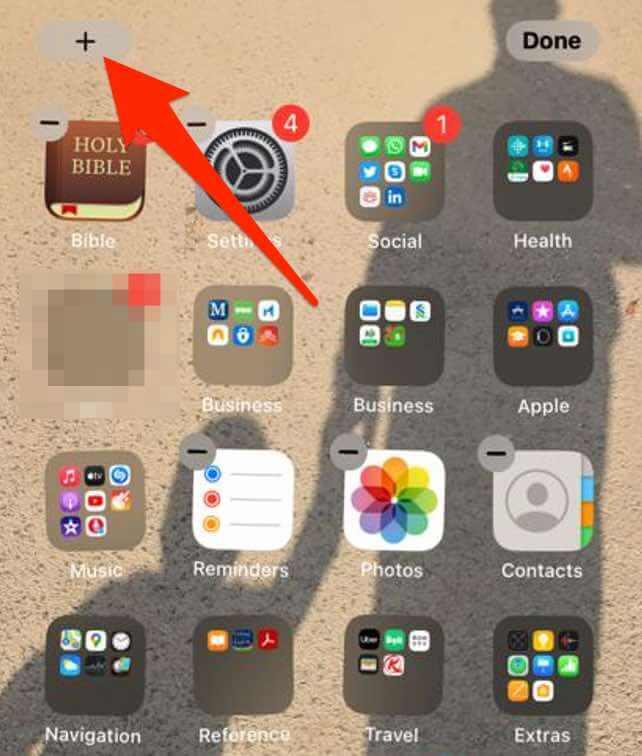
- Toqueu el giny que voleu afegir a la pantalla d'inici, seleccioneu la mida del giny i després toqueu el botó Afegeix un giny .
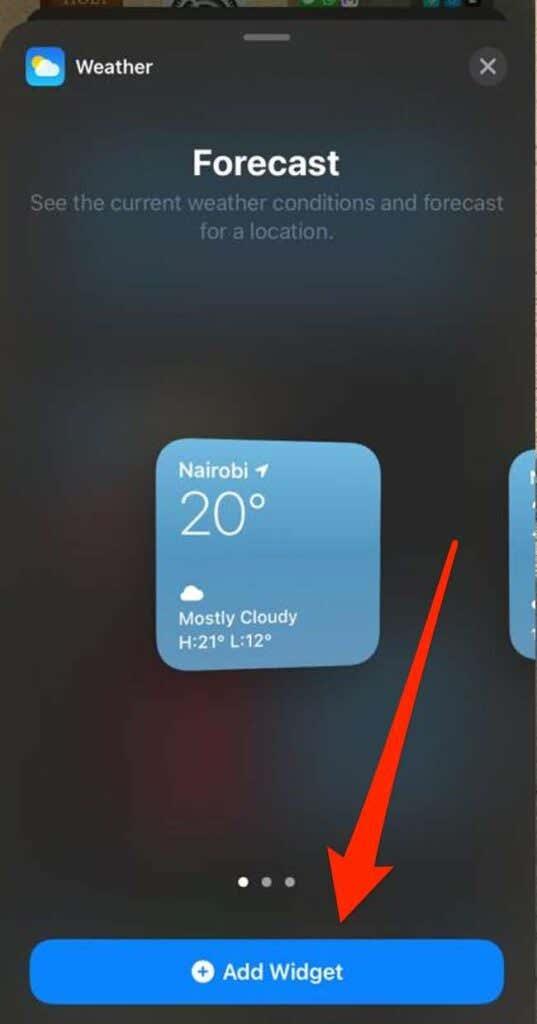
- Toqueu Fet a la part superior dreta de la pantalla.
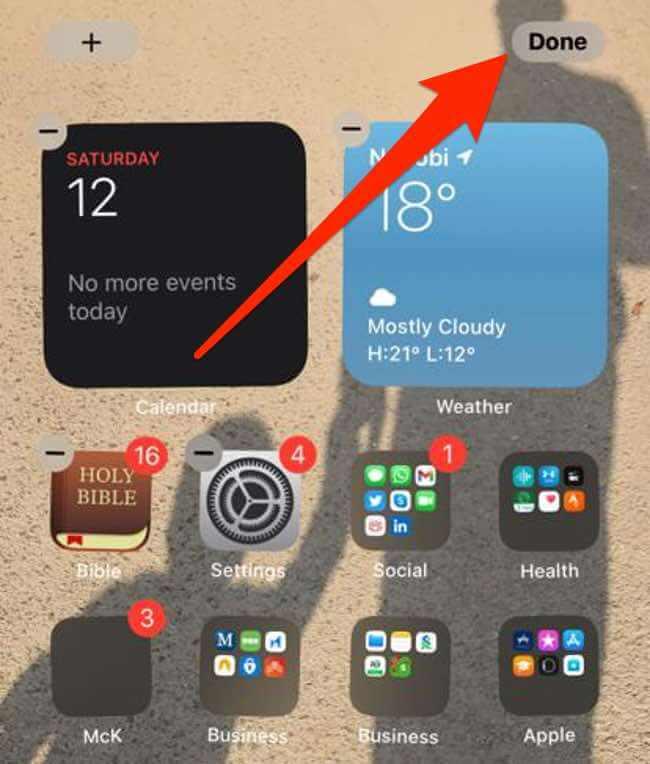
Afegeix un widget a la vista d'avui
La vista d'avui és una funció útil del vostre iPhone que podeu adaptar per allotjar les vostres dreceres. La funció ofereix una visió ràpida de la data, l'hora, els preus de les accions, el temps i la propera cita d'un cop d'ull.
Podeu afegir ginys a la pantalla d'inici per mantenir els vostres ginys preferits disponibles quan desbloquegeu l'iPhone.
- Feu lliscar el dit cap a la dreta a la pantalla d'inici del vostre iPhone per mostrar la vista d'avui .
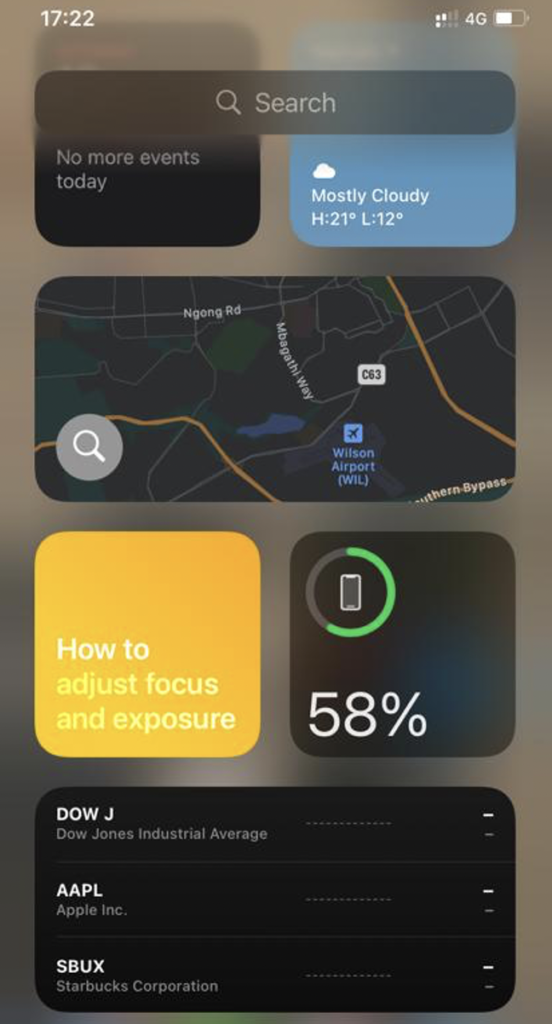
- Toqueu i manteniu premuda una àrea buida a la vista d'avui fins que les aplicacions s'agitin i, a continuació, toqueu el botó Afegeix a la cantonada superior esquerra de la pantalla.
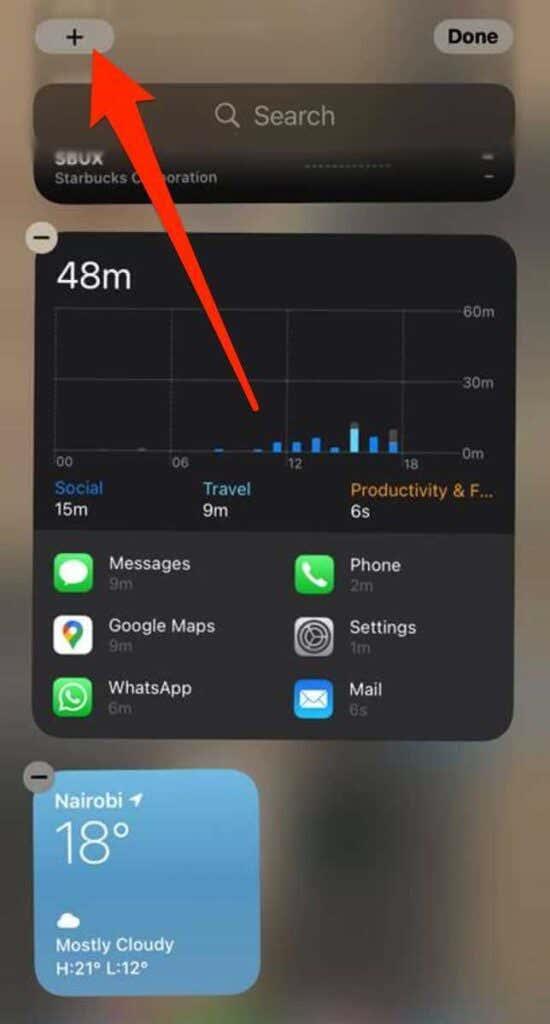
- Seleccioneu un giny, trieu la vostra mida preferida i, a continuació, toqueu Afegeix un giny .
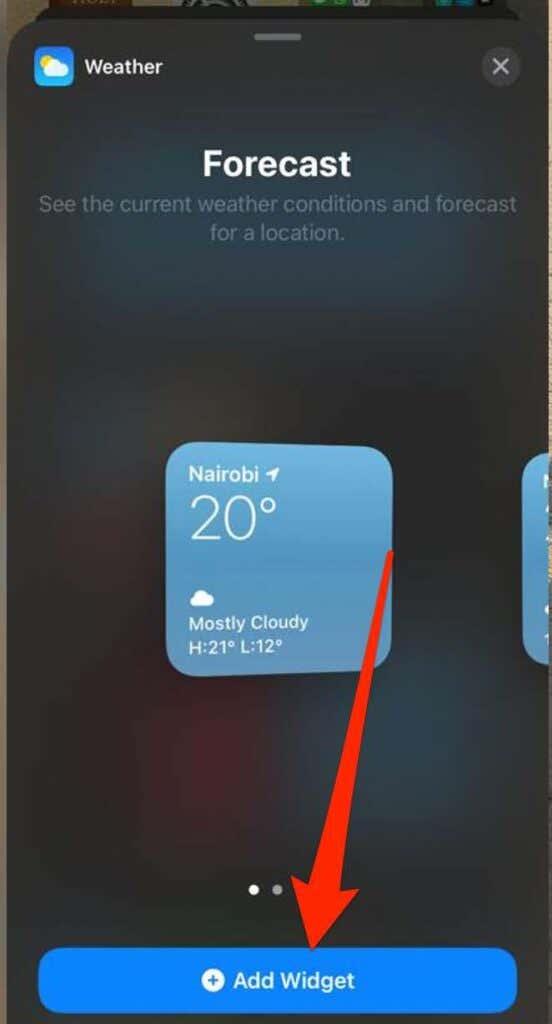
- Toqueu Fet i el giny apareixerà a la pantalla d'inici del telèfon.
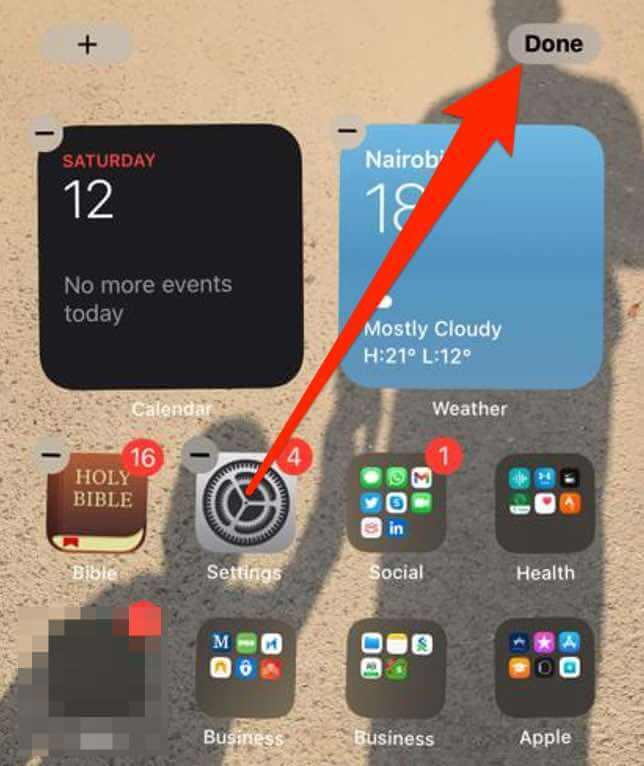
Editeu un widget a l'iPhone
Amb iOS 14, podeu editar i configurar ginys a la pantalla d'inici del vostre iPhone en funció de les vostres preferències.
- Manteniu premut el widget per accedir al menú contextual d'accions ràpides.
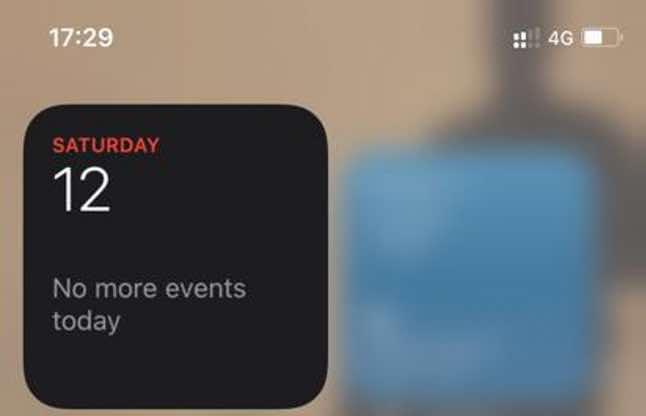
- A continuació, toqueu Edita el giny , editeu la configuració i després toqueu fora del giny per sortir.
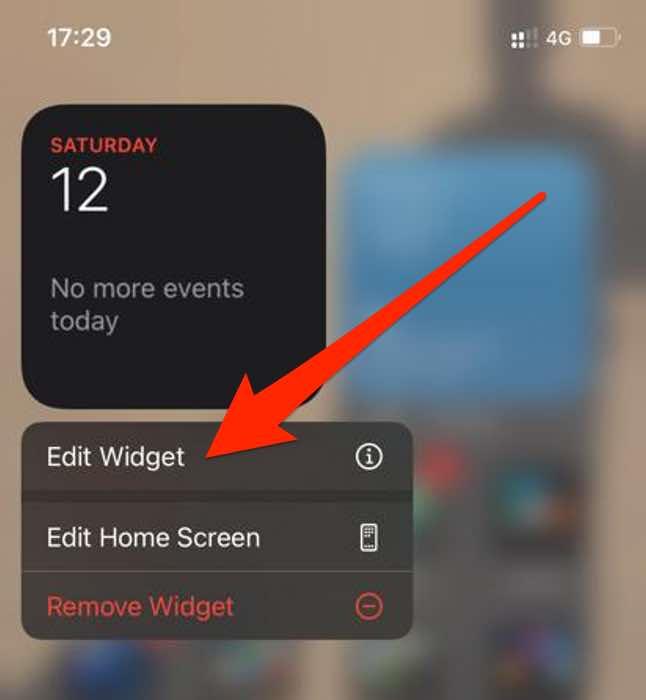
Nota : podeu posar els vostres ginys preferits on siguin més fàcils de trobar si toqueu i manteniu premut el giny fins que mogui i després moveu-lo a la pantalla del vostre iPhone.
Creeu una pila intel·ligent
Amb iOS 14, podeu crear una pila intel·ligent i crear una col·lecció de ginys per estalviar espai a la vista d'avui o a la pantalla d'inici.
Smart Stacks mostra el giny adequat en funció de la data, l'hora, l'activitat o la vostra ubicació. A més, l'Smart Stack gira els ginys automàticament per mostrar la informació més rellevant cada dia.
- Manteniu premuda una àrea buida a la vista d'avui o a la pantalla d'inici fins que les aplicacions s'agitin.
- A continuació, toqueu Afegeix (+) a la part superior esquerra de la pantalla.
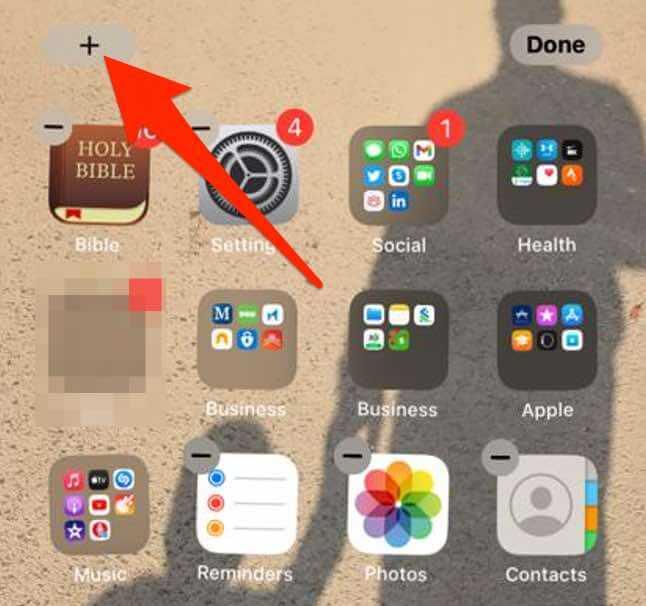
- Toqueu Smart Stack .
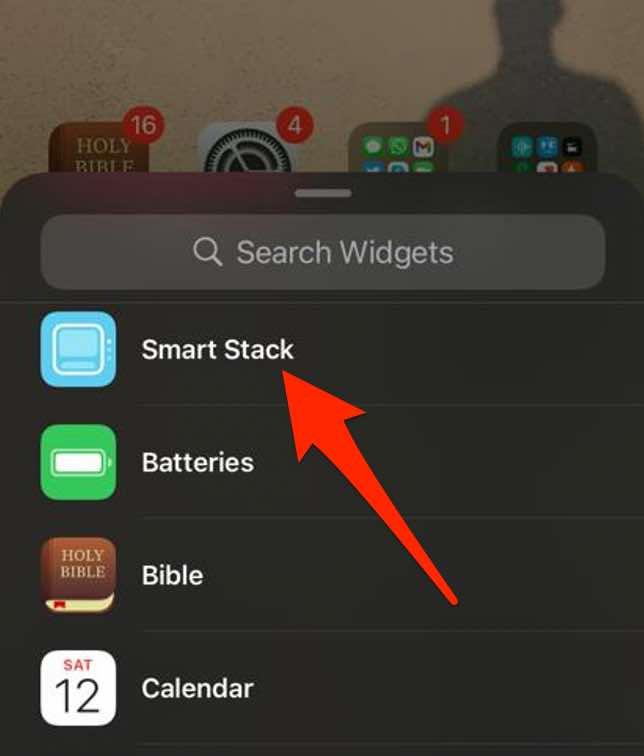
- A continuació, introduïu el nom del giny que voleu afegir a la barra de cerca.
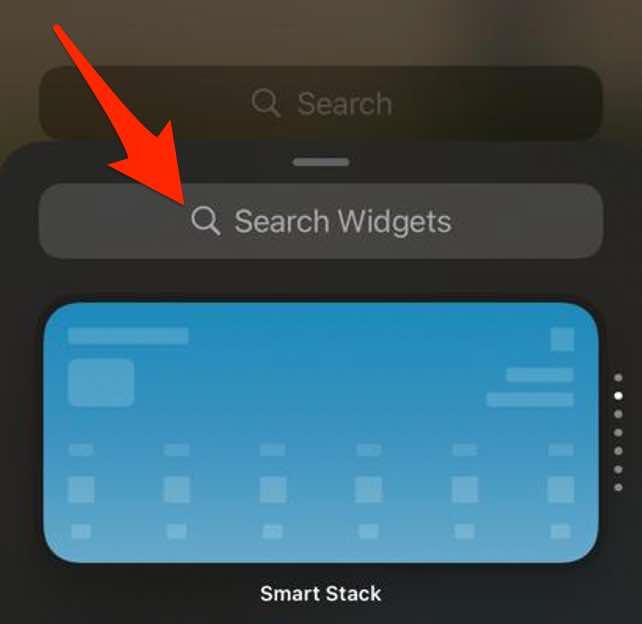
- Toqueu Afegeix un widget .
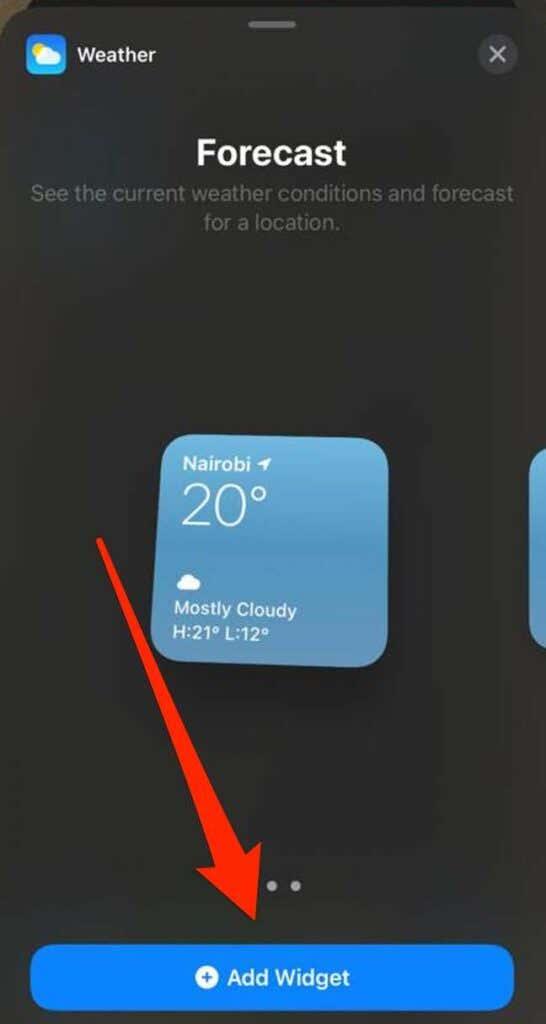
Nota : també podeu crear les vostres pròpies piles de widgets arrossegant i deixant anar un giny a sobre d'un altre. Amb aquest mètode, podeu apilar fins a deu ginys en una pila de ginys.
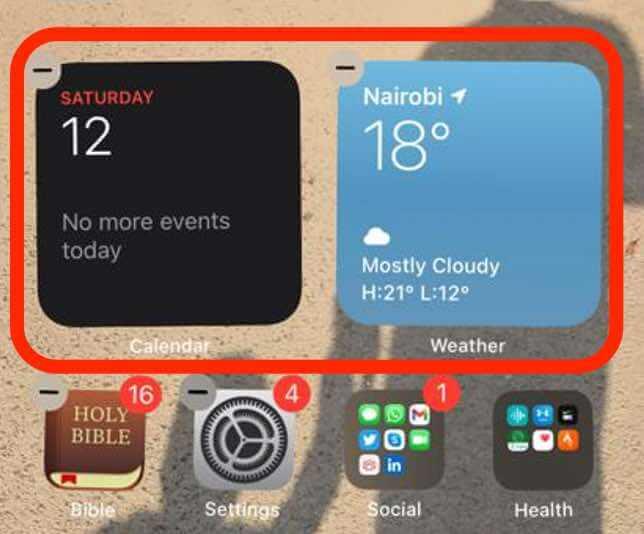
Editeu una pila de widgets
Podeu editar la configuració de la pila per canviar l'aparença o l'ordre dels ginys en una pila de ginys.
- Manteniu premuda la pila de widgets i, a continuació, toqueu Edita la pila .
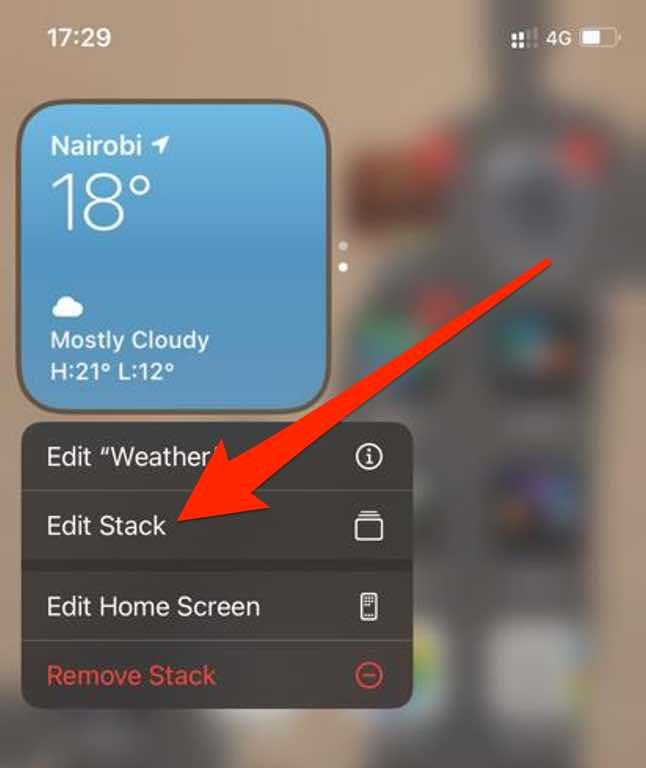
- Arrossegueu la icona de la quadrícula per reordenar els ginys a la pila.
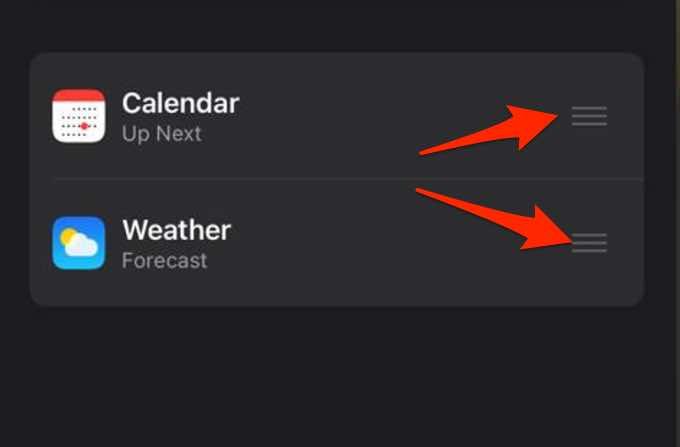
- Si voleu que iOS mostri ginys rellevants durant tot el dia, canvieu l' interruptor de rotació intel·ligent a verd/activat.
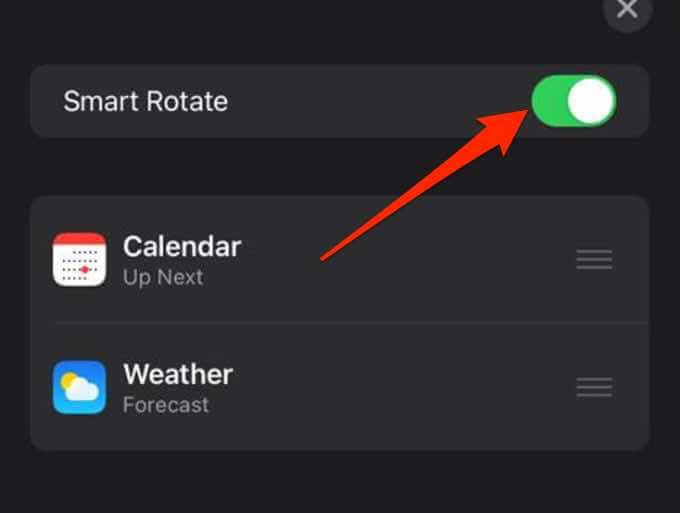
- Per suprimir un giny de la pila de giny, llisca cap a l'esquerra per sobre del giny. Toqueu la X a la part superior dreta de la pila de widgets quan hàgiu acabat de sortir.
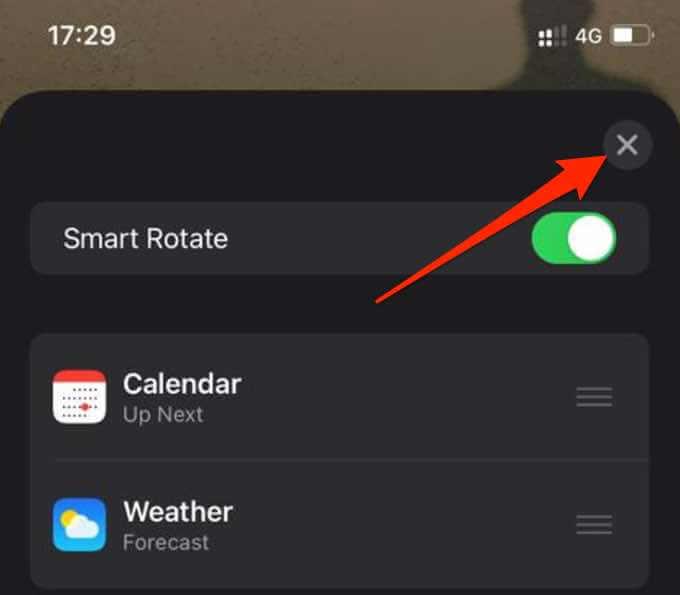
Elimina un widget
Si ja no necessiteu el giny, aquí teniu com eliminar-lo o suprimir-lo de la pantalla d'inici del vostre iPhone.
- Manteniu premut el giny que voleu eliminar i després toqueu Elimina el giny .
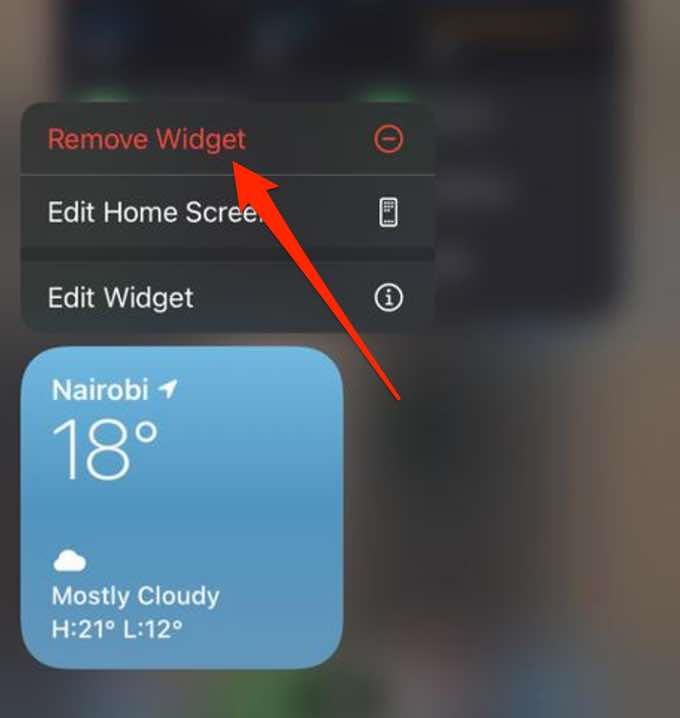
- A continuació, toqueu Elimina per confirmar la vostra acció.
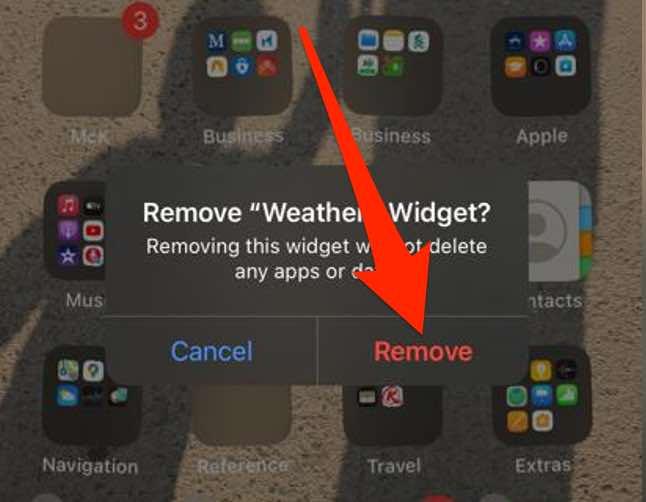
Per obtenir més informació sobre els ginys a iOS, consulteu la nostra guia sobre com utilitzar ginys d'iPhone per al temps i molt més .
Afegiu dreceres a les vostres aplicacions preferides
Els widgets són una bona manera de personalitzar la pantalla d'inici del telèfon amb elements com un rellotge , una barra de cerca , una calculadora , detalls meteorològics o un calendari de compte enrere.
Deixa un comentari i fes-nos saber si has pogut afegir ginys a la pantalla del teu telèfon seguint els passos d'aquesta guia.